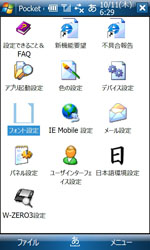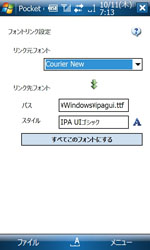フォントリンクで文字を見やすくする:Windows Mobileスマートフォンを便利に
スマートフォンの小さな画面では、文字が見にくい場合もある。フォントを設定して文字を見やすくしてみよう。
Windows Mobileのスマートフォンは、ポケットの中から取り出してすぐに起動できるので、通勤中やちょっとした空き時間にインターネットで情報収集をしたり、電子書籍を読んだりする人も多いだろう。その時に気になるのが文字の見やすさだ。スマートフォンの小さい画面は、できるだけ見やすい文字を使いたいところだ。
今回紹介するのは「フォントリンク」という設定。このフォントリンクを設定しておくと、画面に表示させるフォントを手軽に設定できる。最初に、使用したいフォントをスマートフォン本体や外部メディアにインストールする必要がある。特に推奨したいのが、情報処理推進機構(IPA)が開発、提供する「IPAフォント」だ。
それではIPAフォントを例に、設定方法を見ていこう。
フォントのインストールが完了したら、「Pocket の手」を起動し、「フォント設定」をタップする(画面1)。次に「メニュー」から「フォントリンク」を選択する。
「リンク元フォント」のメニューで「MS Pゴシック」を選択し、「リンク先フォント」にある「A」と書かれたアイコンをタップする。次に「フォント」画面にあるフォント一覧から「IPA UIゴシック」を選択すると、「MS Pゴシック」で表示されるフォントが自動的に「IPA UIゴシック」で表示されるようになる(画面2)。
「すべてこのフォントにする」のボタンを押すと、すべてのリンク元フォントのリンク先フォントが、選択したフォントに設定される。設定を完了し、Pocket の手を終了すると再起動を促すメッセージが表示される。再起動後は、「Today」画面(待ち受け画面)の文字が設定したフォントで表示される(画像4)。
正しく作成されていないフォントデータを使用すると、再起動を行った後に日本語文字がすべて「□」(四角)で表示されてしまう場合がある。こうした場合には、Pocket の手で変更前の設定に戻すことができる(Pocket の手のスタート画面にある「ファイル」から「ファイルに保存する」をタップするとバックアップ用データを保存できる)。
使用するソフトウェアによっては、独自フォントを指定している場合もある。この場合にはフォントリンクで設定を行っても、変更はできない。ソフトウェアのフォント設定などで使用したいフォントへ変更することになる。
作者:福島幹雄氏
携帯電話を中心とした無線通信分野のハードウェア、ソフトウェア開発を行うドルフィンシステム代表取締役。現職以前は、Linuxサーバの企画開発、W-CDMA/HSDPAの研究開発用測定器の開発プロジェクトにてマネジメントを経験。
Copyright © ITmedia, Inc. All Rights Reserved.
アイティメディアからのお知らせ
人気記事ランキング
- セールスフォースにも決められない? AIエージェント、「いくらが適正価格か」問題が勃発
- 7-Zipに深刻な脆弱性 旧バージョンは早急なアップデートを
- 「フリーWi-Fiは使うな」 一見真実に思える“安全神話”はもう時代遅れ
- ランサム被害の8割超が復旧失敗 浮き彫りになったバックアップ運用の欠陥
- 生成AIの次に来るのは「フィジカルAI」 NVIDIAが語る、普及に向けた「4つの壁」
- AIはERPを駆逐するのか? 第三者保守ベンダーが主張する「ERPパッケージという概念の終焉」
- 10万超のWebサイトに影響 WordPress人気プラグインに深刻なRCE脆弱性
- 三菱UFJ銀行もサイバーセキュリティの合弁会社を設立へ GMOイエラエらと
- フィッシングフレームワークで多要素認証を回避 DNS分析で分かった攻撃の詳細
- 日本企業のフィジカルAI実装は進むか ソフトバンクと安川電機が協業
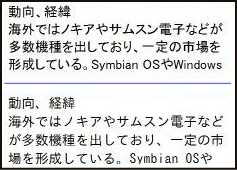 上が「MS Pゴシック」、下が「IPAゴシック」
上が「MS Pゴシック」、下が「IPAゴシック」